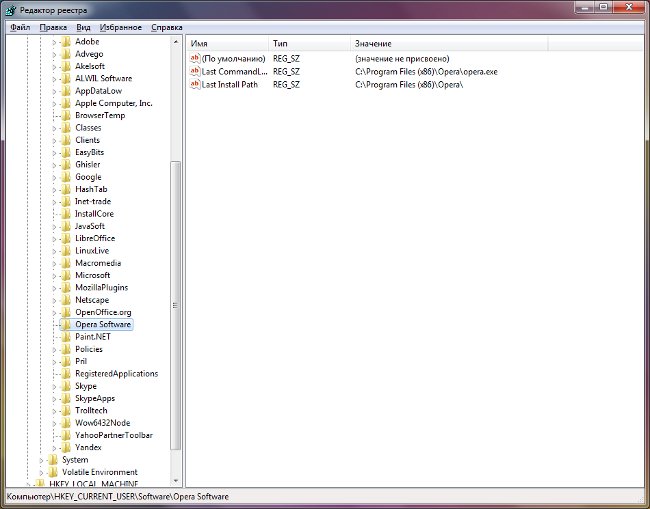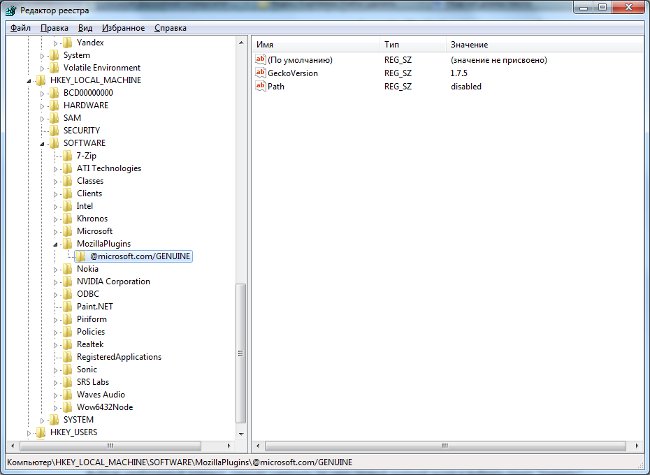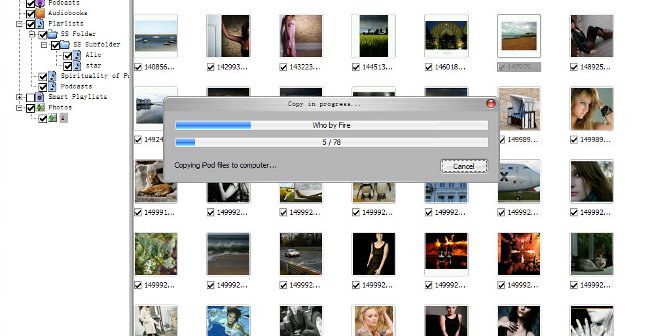כיצד להעביר סימניות
 סימניות בדפדפן הן שימושיות ושימושיות מאודדבר. בין אם אתה רוצה לקבל גישה מהירה לאתר שבו אתה משתמש לעתים קרובות, או לא לשכוח שבו מצאת את המידע הדרוש לך, תצטרך את הסימניות בכל מקרה. אבל כאשר אתה משנה את המחשב או הדפדפן, אתה צריך להתאים את הכל על עצמך במשך זמן רב. אבל אתה יכול לעשות הכל הרבה יותר קל, אם אתה יודע, כיצד להעביר סימניות - -.
סימניות בדפדפן הן שימושיות ושימושיות מאודדבר. בין אם אתה רוצה לקבל גישה מהירה לאתר שבו אתה משתמש לעתים קרובות, או לא לשכוח שבו מצאת את המידע הדרוש לך, תצטרך את הסימניות בכל מקרה. אבל כאשר אתה משנה את המחשב או הדפדפן, אתה צריך להתאים את הכל על עצמך במשך זמן רב. אבל אתה יכול לעשות הכל הרבה יותר קל, אם אתה יודע, כיצד להעביר סימניות - -. העברת סימניות מדפדפן אחד למשנהו או מהמחשב לאחרת תיקח לך רק כמה דקות. בדרך זו, אתה יכול לנצל את הדרכים השונות: שימוש ייצוא וייבוא סימניות מקובץ HTML, או באמצעות סנכרון. כל אחת מהדרכים האלה מעניקה לך את היכולת להעביר במהירות את כל הנתונים הרצויים מדפדפן אחד לאחר.
כיצד להעביר סימניות:
משתמשים רבים עובדים עם דפדפן Firefox. זה מאוד נוח. אם אתה עובד עם דפדפן זה ואתה רוצה להעביר את כל הסימניות, אתה יכול לבחור שתי אפשרויות: לעשות את זה באינטרנט או לא מקוון. אם ברצונך להעביר למחשב אחררק את כל הסימניות, אבל גם סיסמאות שנשמרו, אז כדאי להשתמש בפונקציה סינכרון של נתונים סינכרון Firefox. קרא כיצד להשתמש בסנכרון, אתה יכול במאמר "סינכרון Firefox: הפונקציה של סינכרון נתונים."
אבל שיטה זו מתאימה לך רק בעת שינוי מחשב אחד למשנהו. אם עליך לייצא סימניות מ- Firefox, אומרים, בדפדפן אחר, אז זה צריך להיותלהשתמש בפונקציה אחרת. לשם כך, בשורת התפריטים, בחר סימניות ← הצגת כל הסימניות. תוכל גם להשתמש בקיצור המקשים Ctrl + Shift + B. לפני שתפתח את ספריית הסימניות. עכשיו אתה צריך להציג את כל הסימניות שלך בחלק הימני של החלון. לשם כך, לחץ על "סרגל הסימניות" בתיבה "כל הסימניות". כעת בלוח שבחלק העליון לחץ על "ייבוא וגיבוי", ובחר "ייצא סימניות לקובץ HTML" בתפריט הנפתח. עליך לשמור את הקובץ במחשב. אם תשנה את המחשב או הדפדפן שלך, עליך רק לייבא קובץ זה, לבצע את כל האמור לעיל, רק אתה צריך לבחור את הפריט "ייבוא סימניות לקובץ HTML" וכל הסימניות שלך יועברו.
אם השתמשת בעבר בדפדפן אחר והחלטת לשנות אותו ל- Firefox, תוכל לייבא את הסימניות כך: סימניות ← הצגת כל הסימניות ← ייבוא וגיבוי ← ייבוא נתונים מדפדפן אחר. זכור כי תוכל לייבא נתונים רק מ- Google Chrome ומ- Internet Explorer.
כיצד להעביר סימניות:
עכשיו שקול, כיצד לייצא סימניות לקובץ מ- Google Chrome. הזן את הגדרות הדפדפן, בתפריט הנפתחבחר סימניות → מנהל סימניות. כעת לחץ על סדר → ייצא סימניות לקובץ HTML. שוב, כל הסימניות שלך יישמרו בקובץ במחשב שלך. במחשב או בדפדפן אחר, עליך רק לייבא את כל הסימניות מהקובץ. לשם כך, בצע את כל אותם השלבים, בחר באפשרות "ייבוא סימניות מקובץ HTML".
תוכל לייבא במהירות סימניות ל- Chrome מדפדפנים אחרים (Firefox ו- Internet Explorer). כדי לעשות זאת, בהגדרות Google Chrome, בחר סימניות ← ייבוא סימניות והגדרות.
כיצד להעביר סימניות: אופרה
אם אפילו העברת סימניות ישירות מ- Chrome ל- Firefox או ל- Internet Explorer אפשרי, לאחר מכן עם דפדפן האופרה, אתה רק צריך לייצא ולייבא קבצים. לכן, תפריט ← סימניות ← ניהול סימניות. לפני שתפתח את כל הסימניות באופרה. אתה יכול לבחור לייבא את כל הסימניות לתוך הקובץ או רק כמה. כאשר הסימניות נבחרו, לחץ על קובץ → שמור נבחר כ- HTML. לאחר מכן בחר את השם והשם של המסמך בסימניות. ייבוא מסמכי HTML לדפדפנים אחרים כבר תואר לעיל. גם אתה יכול ישירות לייבא סימניות לתוך האופרה מ- Firefox ו- Internet Explorer.
שוב, הן ב- Opera והן ב- Google Chrome באפשרותך להשתמש בפונקציית הסנכרון, כמו ב- Mozilla Firefox. פעולה זו תאפשר לך לייצא במהירות את כל ההגדרות השמורות שלך לכל מחשב.